В этой пошаговой инструкции расскажем как установить WhatsApp на телефон бесплатно. Почему акцент на слове «бесплатно»? Потому что некоторые сайты предлагают посетителям отправить платную смску или загрузить приложение после оформления подписки за отключение рекламы. Здесь ничего этого нет — только официальный способ установки по ссылкам от разработчика.
Шаг 1
Откройте страницу «WhatsApp для телефона» на нашем фан-сайте whapp-club.com и пролистайте вниз. Ваша операционная система будет определена автоматически. Для Android вы увидите ссылки на apk файл и Play Market, а для iOS — на App Store.
Либо воспользуйтесь страницей загрузки на официальном сайте.
Шаг 2
Пройдите по ссылкам и нажмите кнопку «Установить». На скриншотах ниже видно, куда нажимать на разных устройствах:


В случае с APK-файлом — его нужно будет запустить из папки загрузок браузера с помощью установщика пакетов и предоставить разрешения на доступ к личной информации. Такой способ подойдет тем, у кого не работает Google Play на смартфоне.
Шаг 3
На Android:
Примите политику конфиденциальности и условия предоставления услуг, затем введите свой номер телефона и подтвердите его кодом из SMS-сообщения. После этого разрешите WhatsApp доступ к контактам, медиа и файлам на своем устройстве, нажав в появившемся окне кнопку «Далее». Смотрите скриншоты:
Осталось только ввести свое имя — и можно начинать общение. Переписка и звонки возможны с людьми, которые есть в записной книжке вашего смартфона, поэтому чтобы начать общение с новыми незнакомыми номерами, предварительно сохраните их туда.
На iPhone:
После установки Ватсап на iPhone и после первого запуска приложение попросит принять условия предоставления услуг, разрешить отправку уведомлений, чтобы не пропускать входящие сообщения и звонки, и ввести свой номер телефона.


Введенный номер будет вашим уникальным идентификатором. К нему будет привязана личная информация аккаунта и история переписок. При первой регистрации его нужно будет подтвердить кодом из входящего сообщения.
Затем введите свое имя и разрешите приложению доступ к списку контактов, чтобы вместо номеров телефонов в чатах высвечивались их имена из записной книжки. Отправлять сообщения и звонить можно также только своим контактам, поэтому сделать это нужно обязательно.
На этом установка мобильной версии приложения завершена. Теперь вы можете установить WhatsApp на ПК и ноутбук или использовать веб-версию мессенджера через браузер без установки.
Читайте также: как пользоваться WhatsApp.
Содержание
- Как установить WhatsApp на телефон
- Android
- Способ 1: Google Play Маркет
- Способ 2: APK-файл
- Способ 3: Компьютер
- iOS
- Способ 1: App Store
- Способ 2: iTunes
- Способ 3: Файл IPA
- Вопросы и ответы

Мессенджеры на сегодняшний день занимают почетное место в перечне наиболее часто используемых владельцами смартфонов приложений, что неудивительно, ведь эти инструменты действительно удобны и предоставляют своим пользователям массу возможностей. Рассмотрим, как бесплатно получить на своем телефоне установленное и готовое к использованию приложение-клиент WhatsApp – популярнейшего сервиса для общения и обмена информацией через интернет.
Несмотря на тот факт, что разработчики Ватсап, активно продвигая свой кроссплатформенный продукт в массы, создали все условия для быстрого и беспроблемного получения мессенджера пользователями вне зависимости от используемой ОС, иногда у последних могут возникнуть некоторые сложности с инсталляцией. Поэтому рассмотрим по три метода установки WhatsApp для двух самых популярных на сегодняшний день мобильных платформ — Android и iOS.
Итак, в зависимости от того какая операционная система управляет наличествующим смартфоном, производятся определенные действия, предполагающие в результате своего выполнения инсталляцию Ватсап. В любом варианте установить мессенджер в телефон совсем несложно.

Android
Пользователи WhatsApp для Android составляют наиболее многочисленную аудиторию сервиса, а присоединиться к ним, установив приложение-клиент мессенджера в свой смартфон можно следующими способами.
Способ 1: Google Play Маркет
Самым простым, быстрым и удобным методом инсталляции Ватсап в Андроид-смартфон является использование функционала фирменного магазина приложений Google Play Маркет, предустановленного практически на всех девайсах, работающих под управлением рассматриваемой ОС.

- Переходим по ссылке ниже либо открываем Плей Маркет и находим страничку мессенджера в магазине, введя запрос «WhatsApp» в поле поиска.
Скачать WhatsApp для Android из Google Play Маркета

- Тапаем «Установить» и ожидаем, пока приложение загрузится, а затем автоматически инсталлируется в девайс.

- Касаемся кнопки «ОТКРЫТЬ», которая станет активной по завершении установки Ватсап на страничке в Маркете, либо запускаем средство с помощью значка мессенджера, появившегося в перечне программ и на рабочем столе Android. Все готово для ввода регистрационных данных или создания новой учетной записи участника сервиса и дальнейшего использования сервиса.

Способ 2: APK-файл
При нежелании использовать сервисы Гугл или невозможности их эксплуатации из-за специфики установленной в смартфоне прошивки, для инсталляции WhatsApp можно воспользоваться APK-файлом – своеобразным дистрибутивом приложений для ОС Андроид. В отличие от создателей других популярных мессенджеров, разработчики ВатсАп предоставляют возможность загрузки apk-файла последней версии средства для обмена информацией с собственного официального сайта, что практически гарантирует безопасность использования пакета.
Скачать apk-файл WhatsApp c официального сайта

- Открываем в браузере смартфона ссылку, указанную выше, тапаем «СКАЧАТЬ СЕЙЧАС».

Подтверждаем необходимость загрузки apk-файла и дожидаемся ее завершения.

- Открываем «Загрузки»

либо запускаем любой Менеджер файлов для Android и переходим по пути, куда был скачан дистрибутив (по умолчанию это – «Внутренняя память» — «Download»).


- Открываем «WhatsApp.apk» и тапаем «Установить». При появлении возможности выбора используемого для инсталляции средства указываем «Установщик пакетов».

В случае отображения уведомления о заблокированной возможности инсталляции пакетов, полученных не из Плей Маркета, нажимаем «Настройки» и включаем в параметрах пункт «Неизвестные источники» путем установки отметки в чекбоксе или активации переключателя (зависит от версии Андроид). После предоставления системе разрешения, возвращаемся к апк-файлу и открываем его повторно.

- Нажимаем «УСТАНОВИТЬ» на экране инсталлятора пакетов, ждем, пока необходимые компоненты будут перенесены в память смартфона – появится уведомление «Приложение установлено».

- ВатсАп для Android инсталлирован, касаемся кнопки «ОТКРЫТЬ» на экране завершившего свою работу установщика или запускаем средство, тапнув по значку мессенджера, появившемуся в списке приложений, и переходим к авторизации/регистрации пользователя.

Способ 3: Компьютер
В ситуации, когда установку Ватсап для Андроид провести вышеописанными методами не удается, остается применить наиболее кардинальный метод – перенос апк-файла в телефон с помощью специализированной Windows-утилиты. В примере ниже в качестве такого инструмента используется InstALLAPK.

- Скачиваем на диск компьютера с официального сайта разработчика файл «WhatsApp.apk», ссылку можно найти в описании предыдущего способа установки мессенджера.

- Загружаем инсталлируем и запускаем утилиту InstALLAPK.

- Активируем в настройках Андроид разрешение на установку приложений из неизвестных источников, а также режим «Отладки по USB».
Подробнее: Как включить режим отладки по USB на Андроид

После выполнения подготовки нужно подключить смартфон к USB-порту ПК и убедиться, что устройство определилось в программе ИнсталлАПК.

- Открываем Проводник Windows и переходим по пути расположения загруженного apk-файла. Дважды кликаем по «WhatsApp.apk», что добавит нужные компоненты в утилиту InstALLAPK.

- Переходим к ИнсталлАПК и нажимаем кнопку «Установить WhatsApp».

Процесс инсталляции начнется автоматически.

- По завершении переноса мессенджера в телефон окошко InstALLAPK продемонстрирует заполненный индикатор выполнения,

а WhatsApp появится в списке инсталлированных в девайсе программных инструментов.

iOS
От владельцев смартфонов Apple, планирующих использовать WhatsApp для iPhone так же, как и от пользователей других мобильных платформ, не потребуется никаких особых усилий, чтобы установить приложение-клиент мессенджера. Осуществляется это несколькими способами.
Способ 1: App Store
Проще всего получить Ватсап на своем айФоне, используя возможности АппСтор – магазина приложений, который является неотъемлемой частью экосистемы Apple и предустановлен в каждом смартфоне производителя.

- На iPhone переходим по ссылке ниже либо открываем App Store, тапаем «Поиск» и вводим в поле запрос «Whats App», далее касаемся «Search».
Скачать WhatsApp для iPhone из Apple App Store

Обнаружив приложение «WhatsApp Messenger» в поисковой выдаче, касаемся его значка, что откроет страницу мессенджера в магазине Apple где можно получить подробную информацию о программе.

- Нажимаем изображение облачка с направленной вниз стрелкой, ожидаем, пока компоненты ВатсАп скачаются с серверов Эппл и будут инсталлированы в смартфон.

- По завершении установки WhatsApp для iPhone на странице приложения в АппСтор станет активной кнопка «Открыть», запускаем с ее помощью мессенджер или открываем средство тапом по значку, присутствующем теперь на Рабочем столе девайса.

Способ 2: iTunes
Помимо Apple App Store для инсталляции приложений в iPhone можно использовать еще один официальный инструмент от производителя – iTunes. Следует отметить, эффективно применять нижеописанный метод установки ВатсАп для айФона можно лишь используя не самую новую версию айТюнс — 12.6.3. Загрузить инструмент нужной версии можно по ссылке:
Скачать iTunes 12.6.3 с доступом к App Store

- Инсталлируем и запускаем iTunes 12.6.3.
Подробнее: Как установить iTunes на компьютер

- Подключаем iPhone к ПК и выполняем все шаги, предполагающие авторизацию в приложении с помощью Apple ID и синхронизацию смартфона с iTunes.
Подробнее: Как синхронизировать iPhone с iTunes

- Открываем раздел «Программы», переходим в «App Store».

- В поле «Поиск» вводим запрос «whatsapp messenger» и нажимаем «Enter». Среди приложений для iPhone находим «WhatsApp Messenger» и кликаем по значку программы.

- Нажимаем «Загрузить»

и ожидаем скачивания файлов мессенджера на диск ПК.

- Переходим в раздел управления девайсом в айТюнс, кликнув кнопку с изображением смартфона. Открываем вкладку «Программы».

- Видим, что в перечне приложений наличествует Ватсап, а рядом с наименованием мессенджера — кнопка «Установить», нажимаем ее, что приведет к смене названия кнопки на «Будет установлено».

- Кликаем «Применить».

Это действие приведет к началу синхронизации данных между компьютером и айФоном и, соответственно, инсталляции WhatsApp в последний.

За процессом можно наблюдать на экране iPhone, — значок Ватсап меняет свой облик при прохождении этапов инсталляции приложения: «Загрузка» — «Установка» — «Готово».

- По окончании всех операций кликаем «Готово» в окне iTunes и отключаем смартфон от ПК.

Мессенджер WhatsApp для iPhone установлен и готов к использованию!

Способ 3: Файл IPA
Те пользователи девайсов Apple, которые предпочитают полностью контролировать процесс установки приложений и используют для манипуляций с iPhone средства сторонних разработчиков, могут получить мессенджер Ватсап на своем телефоне, инсталлировав файл IPA. Эти архивы с приложениями хранятся в АппСтор, могут быть загружены на ПК с помощью айТюнс и также выложены на просторах Глобальной сети.

Для установки ipa-пакета WhatsApp по нижеизложенной инструкции используем один из самых функциональных неофициальных инструментов – iTools.
- Загружаем дистрибутив айТулс по ссылке из статьи-обзора на нашем сайте, устанавливаем и запускаем программу.
Читайте также: Как пользоваться программой iTools

- Подключаем айФон к ПК.
Читайте также: iTools не видит iPhone: основные причины возникновения проблемы

- Переходим в раздел «Приложения».

- Кликаем «Установить», что откроет окно Проводника, в котором необходимо указать путь к ipa-файлу, предполагаемому к установке в iPhone. Выделив архив, нажимаем «Открыть».

- Загрузка приложения в телефон и его инсталляция начнется автоматически после выполнения предыдущего шага инструкции. Осталось дождаться заполнения индикаторов выполнения в iTools.

- По завершении установки WhatsApp появится в перечне инсталлированных приложений окна айТулс. Смартфон можно отключать от ПК.

- Мессенджер Ватсап для iPhone готов к запуску и эксплуатации!

Как видим, инсталляция популярного средства для общения и обмена информацией через интернет – мессенджера WhatsApp в смартфоны, функционирующие под управлением Android и iOS – совершенно несложная процедура. Даже если какие-либо проблемы в процессе установки возникнут, всегда можно прибегнуть к разным способам проведения манипуляций и в итоге получить нужный результат.

Опишите, что у вас не получилось.
Наши специалисты постараются ответить максимально быстро.
Разберём довольно простую задачу – как установить Ватсап на телефон. Это самый популярный в России мессенджер, установленный на более чем 71% смартфонов. Обычно он устанавливается из официальных магазинов приложений, но есть и более сложные пути. Один из этих путей затрагивает взломанные iPhone.
Содержание
- Как установить на Android
- Как установить на iOS
- Создание профиля в Ватсап
- Плюсы пользования Ватсапом и распространённые ошибки при установке
Как установить на Android
Существуют два способа установки WhatsApp на смартфоны и планшеты с Android. Способ первый – через Play Маркет, с использованием учётной записи Google. Способ второй – со сторонних сайтов, поиск которых лежит на совести пользователя.
Подключение Ватсап через Play Market
Чтобы получить доступ в Google Play (он же Play Маркет), создайте на смартфоне Google-аккаунт. В процессе регистрации у вас появится аккаунт в виде электронной почты и пароля. Теперь можно приступать к установке мессенджера:
- Откройте Play Маркет на смартфоне или планшете;
- Дождитесь загрузки и введите в поисковую строку фразу WhatsApp (можно на русском – ватсап, вотсап, вацап или как-нибудь по-другому);
- Нажмите кнопку «Установить» и дождитесь завершения установки.
Готово – мессенджер установлен, на одном из рабочих столов появится ярлык запуска. Теперь остаётся настроить приложение, создав профиль.
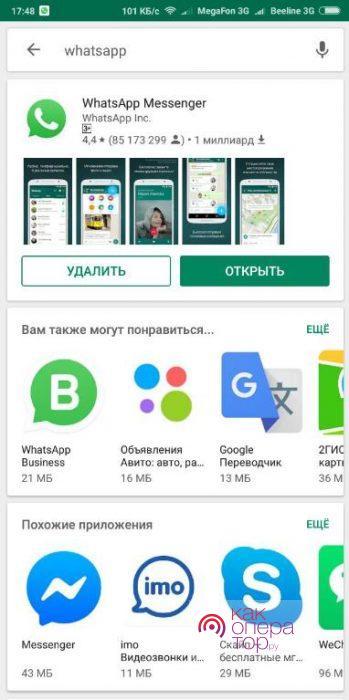
Как установить Ватсап из проверенных сайтов
В сети работают тысячи сайтов, с которых можно бесплатно скачать установочный файл мессенджера «WhatsApp». В качестве примера приведём форум 4pda.ru. Здесь можно скачать практически любое приложение, но только после регистрации. Зарегистрируйтесь на форуме и повторите попытку.
Следующий этап – установка Ватсапа на телефон. Но не всё так просто – при запуске файла Андроид начнёт ругаться на отсутствие необходимых разрешений. Чтобы установить какое-либо приложение со стороннего сайта, разрешите установку из ненадёжных источников. Пройдите в «Настройки – Безопасность» и поставьте галочку «Неизвестные источники». В последних версиях Андроид это меню располагается по пути «Настройки – Расширенные настройки – Конфиденциальность».
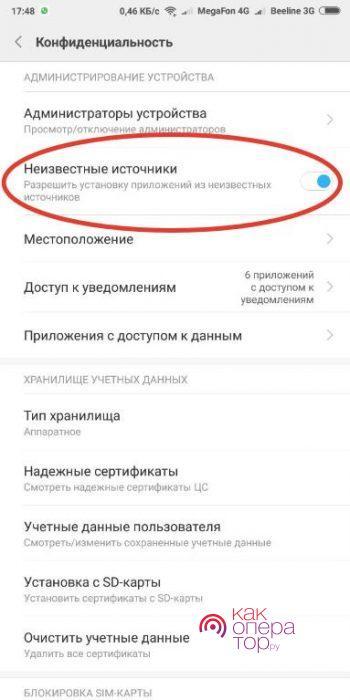
Как установить два приложения Ватсап на один телефон
Сторонних клиентов WhatsApp для Андроид нет. Способ запустить мессенджер под двумя аккаунтами сразу есть. Скачайте «Parallel Space – Multi Accounts», установите и запустите его – оно самостоятельно приложения, для которых можно создать дубли. Выберите в этом списке «WhatsApp» – ярлык дубликата появится на одном из рабочих столов. И он будет работать отдельно от уже установленной версии.
В смартфонах Xiaomi есть функция «Второе пространство». Оно создаёт независимую копию телефона со своим набором приложений. В отличие от Parallel Spaces, WhatsApp сюда придётся устанавливать заново.
Как установить на iOS
С Андроидом разобрались – теперь дадим пошаговые инструкции для iOS. Здесь мессенджер устанавливается тремя способами – через App Store, iTunes и через iTools.
App Store
Этот способ самый простой – запустите App Store на iPhone, в поле поиск введите название приложения «WhatsApp». Нажмите кнопку установки и дождитесь завершения операции – на рабочем столе появится ярлык приложения. Теперь можно приступать к его настройке.
iTunes
Второй способ подразумевает использование iTunes для ПК. Установите приложение на компьютер, запустите, авторизуйтесь с Apple iD. Пройдите в раздел App Store и найдите в нём «Whats App». Нажмите кнопку «Загрузить», дождитесь загрузки, пройдите в меню «Программы», найдите там мессенджер и нажмите кнопку «Установить». Подключите iPhone к компьютеру и дождитесь завершения установки. На самом деле, проще установить мессенджер непосредственно со смартфона, чем использовать iTunes.
Файл IPA
Третий способ установки ориентирован на взломанные iPhone, подвергшиеся джейлбрейку. Для установки понадобятся файл IPA с мессенджером WhatsApp и приложение iTools для ПК. Установите приложение, подключите айфон к компьютеру. Зайдите в iTools, найдите меню «Приложения», задайте путь к IPA-файлу. Установка мессенджера закончится примерно через пару минут.
Найдите файл IP на популярном форуме 4pda – использоваться другие источники не советуем.
Создание профиля в Ватсап
После установки WhatsApp необходимо создать профиль. Чтобы создать профиль, запустите приложение, примите положения условий предоставления услуг и политики конфиденциальности, введите на следующем экране номер телефона. В течение 1-2 минут на телефон поступит подтверждающее SMS с кодом – оно будет считано мессенджером самостоятельно. На следующем этапе введите желаемое имя и задайте аватарку.
Плюсы пользования Ватсапом и распространённые ошибки при установке
Основные достоинства WhatsApp:
- Бесплатный обмен сообщениями с другими пользователями;
- Бесплатные звонки и видеозвонки по всему миру;
- Не нагружает процессор смартфона, как это делает Skype;
- Можно обмениваться фотографиями, видеороликами и произвольными файлами.
Whats App практически полностью убил SMS и MMS, будучи бесплатным и многофункциональным.
Проблем при установке мессенджера почти не бывает. Самая частая – нехватка памяти. Почистите пользовательскую память и попробуйте ещё раз. Рекомендуемый объём свободного места – не менее 100 Мб (советуем освободить мегабайт 500 минимум). Что касается ошибки «неизвестный код -24», то для её ликвидации необходимо удалить скрытую папку «com.whatsapp», находящейся в «/data/data» – используйте для этого файловый менеджер. Следуя нашим инструкциям, вы сможете избежать ошибок при установке этого популярного мессенджера.
WhatsApp – это бесплатное приложение на русском языке для обмена сообщениями на Андроид. Вы также сможете совершать звонки, обмениваться фотографиями и мнениями в групповых чатах. Мессенджер использует подключение вашего смартфона к сети Интернет (Wi-Fi, EDGE/2G/3G/4G). У нас можно безопасно скачать WhatsApp на мобильный без регистрации.
С помощью приложения Whatsapp для Андроид вы всегда будете на связи с вашими друзьями и родными людьми, сможете обмениваться с ними сообщениями, находясь дома, на работе или на прогулке. Для этого достаточно скачать Ватсап на свой телефон, установить и ввести свой номер. В конце нужно будет указать имя профиля (которое будет видно другим пользователям). Учитывайте то, что регистрацию и дальнейшее общение можно проводить только при включенном интернете.
Установка на смартфоне
Для начала вам нужно скачать последнюю версию WhatsApp на нашем сайте бесплатно (ссылка размещена ниже). Затем подключиться к интернету на своем мобильном устройстве, и потом запустить скачанный файл. Далее вводим свой актуальный номер телефона, после чего на ваш смартфон придет код активации – это стандартная процедура проверки введенных данных.
Если на устройстве ранее уже был установлен мессенджер WhatsApp, то приложение предложит восстановить его резервную копию (если было разрешено резервное копирование).
После введения кода, нужно будет указать свое имя и добавить аватарку (при желании). На этом установка Андроид приложения будет завершена. Далее вы можете начинать общение со своими друзьями, зайдя в раздел «Контакты». Обязательное условие – у ваших собеседников на телефоне тоже должен быть установлен Ватсап.
Как пользоваться приложением WhatsApp?
Даже новичкам пользоваться WhatsApp очень просто. Чтобы отправить сообщение, из своего списка контактов в приложении необходимо выбрать человека, которому вы хотите написать. Отправить сообщение адресату можно, нажав на бумажный самолетик, расположенный справа от строки с текстом.
Программа позволяет установить личный статус, выбрав из нескольких вариантов: занят, на работе и т.д. Есть возможность создания группового чата, пригласив в него нужное вам количество собеседников.
Благодаря WhatsApp Messenger вы сможете:
- Отправлять сообщения, фото, видео, музыку, местоположение по карте.
- Записывать аудиосообщения.
- Просматривать информацию о профиле другого человека из своих контактов.
- Звонить по видеосвязи.
- Звонить человеку из списка ваших контактов – при этом тратится только интернет-трафик, а не плата за минуты.
- При необходимости заблокировать человека из списка контактов.
- Очистить или архивировать чат.
- Отправить чат по e-mail.
Настройки мессенджера
В настройках мессенджера можно написать техподдержке, если возникают какие-то сложности в использовании программой. Здесь есть ответы на часто задаваемые вопросы, которые нужно изучить, прежде чем писать сообщение сотруднику технической поддержки.
В приложении WhatsApp можно изменить такие данные, как размер шрифта, имя вашего профиля, номер телефона, а также настроить уведомления и резервное копирование. При необходимости можно удалить чат, отдельную переписку с собеседником или удалить вашу анкету.
Особенности WhatsApp
Владельцы смартфонов на базе Андроид уже успели оценить плюсы этого приложения. К основным особенностям относятся:
- Бесплатные звонки и СМС. Используется только интернет-подключение, а не голосовые минуты и SMS вашего тарифного плана.
- Создание групповых чатов. Так вы всегда будете на связи со своими родственниками или друзьями.
- Без логинов и паролей. WhatsApp интегрируется с вашей адресной книгой, используя только номер вашего телефона. Больше не нужно запоминать или записывать бесконечные логины и пароли, которые часто оказываются утраченными.
- Вы всегда на связи. Даже если вы закрыли приложение, то оно оповестит вас о том, если кто-то прислал сообщение.
- Большой выбор интересных смайлов.
- Сообщения сохраняются, даже если вы не в сети. Они будут доставлены, когда вы вновь откроете мессенджер.
- Много полезных настроек.
Общайтесь в личной переписке или создавайте групповые чаты, делитесь своими впечатлениями и переживаниями. У нас на сайте вы можете прямо сейчас скачать WhatsApp для Android бесплатно.
